Jak utworzyć harmonogram uruchamiania Malware Protector?How do I create a Schedule to run Malware Protector?
- Kliknij Ustawienia i wybierz kartę Harmonogram .
- Aby utworzyć harmonogram, należy wybrać typ harmonogramu. Można zaplanować, aby działał raz, codziennie lub co tydzień w określonym czasie, dacie i dniu.
- Wybierz datę, godzinę lub dzień tygodnia zgodnie z typem harmonogramu.
- Kliknij przycisk Zastosuj .
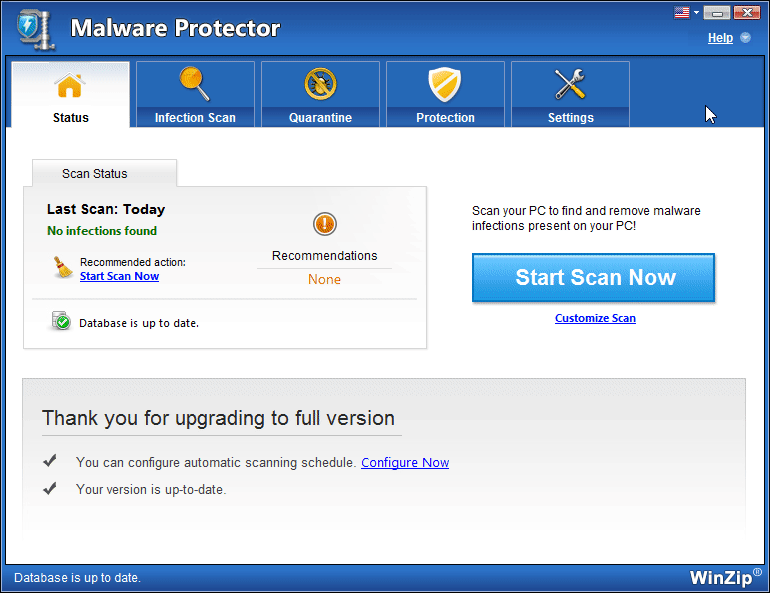
Powyższe kroki utworzą harmonogram, w którym program uruchomi się automatycznie i rozpocznie skanowanie komputera w poszukiwaniu złośliwego oprogramowania o określonej godzinie / dacie / dniu. Opcje harmonogramu są wyjaśnione poniżej: Uruchom raz – Wybierz konkretne dane i czas, kiedy chcesz, aby Malware Protector działał automatycznie. Ten harmonogram będzie uruchamiany tylko raz. Każdego dnia – Do codziennego planowania należy określić czas, w którym program ma być uruchamiany automatycznie. Co tydzień – możesz zaplanować skanowanie określając dni tygodnia, w których program ma automatycznie uruchamiać program. Nie planuj – jeśli chcesz ręcznie przeskanować system w poszukiwaniu infekcji złośliwym oprogramowaniem, możesz nie planować automatycznego planowania systemu.
